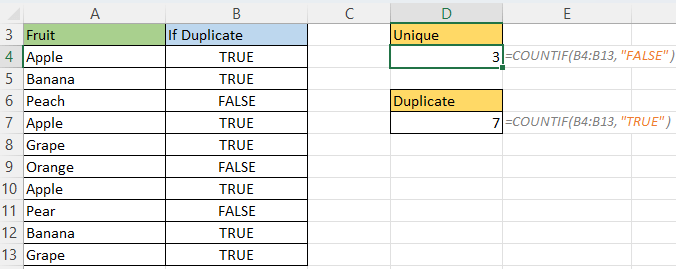إتقان COUNTIF:8 أمثلة أساسية في Excel يجب أن تعرفها
في العمل اليومي، قد يبدو عد تكرار معايير معينة ضمن مجموعة بيانات كبيرة في Excel وكأنه البحث عن إبرة في كومة قش. لكن لا داعي للقلق، فدالة COUNTIF في Excel هنا لمساعدتك. تُعد دالة COUNTIF أداة قوية تتيح لك عد عدد نقاط البيانات التي تحقق معايير محددة بسرعة ودقة. في هذا المقال، سنتعمق في بناء واستخدام دالة COUNTIF، مع تقديم ثمانية أمثلة عملية لمساعدتك على الاستفادة الكاملة من هذه الدالة التحليلية القوية.
- دالة COUNTIF: الصيغة والمعاملات
- الاستخدامات الأساسية لدالة COUNTIF
- الخلايا التي تحتوي على نص محدد (تطابق تام)
- الخلايا التي تحتوي على نص محدد (تطابق جزئي)
- الخلايا الفارغة أو غير الفارغة
- النصوص أو الأرقام فقط
- الأرقام الأكبر من/الأقل من/المساوية لـ
- التواريخ الأكبر من/الأقل من/المساوية لـ
- الاستخدامات المتقدمة لدالة COUNTIF
- مع معايير متعددة (أو/و)
- القيم الفريدة أو المكررة
- COUNTIF – ملاحظات وبعض النقاط الهامة
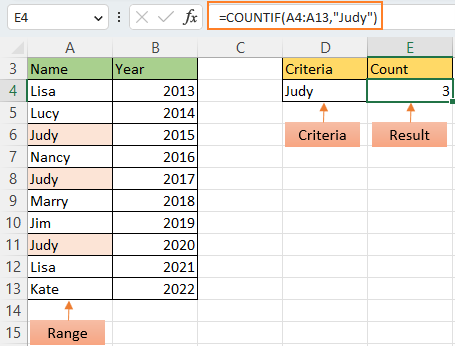
دالة COUNTIF: الصيغة والمعاملات
تُستخدم دالة COUNTIF لعد عدد الخلايا في النطاق التي تحقق شرطًا معينًا.
الصيغة
الصيغة العامة لدالة COUNTIF كالتالي:
=COUNTIF(range, criteria)المعاملات
- النطاق: مطلوب. هذا هو النطاق الذي ترغب في عد المعايير المحددة ضمنه.
- المعيار: مطلوب. يحدد ما تبحث عنه ضمن النطاق المحدد.
مثال بسيط لفهم دالة COUNTIF
للبحث عن الاسم "Judy" في النطاق A4:A13 وعدّه، يمكنك استخدام دالة COUNTIF كما يلي:
=COUNTIF(A4:A13,"Judy")ثم اضغط على مفتاح Enter للحصول على العدد.
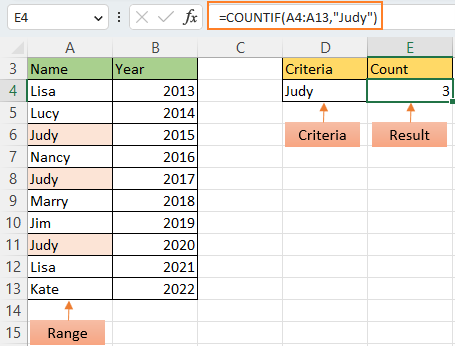
نستعرض أدناه سبعة سيناريوهات لمساعدتك على فهم كيفية استخدام دالة COUNTIF بشكل أفضل.
الاستخدامات الأساسية لدالة COUNTIF
عد إذا كانت الخلايا تحتوي على نص محدد (تطابق تام)
يمكن استخدام دالة COUNTIF لعد الخلايا التي تساوي رقمًا أو نصًا أو تاريخًا معينًا.
سنأخذ هنا الجدول A3:C13 كمثال، حيث يحتوي العمود A على أسماء الفواكه، والعمود B على أرقام، والعمود C على تواريخ. سنقوم بعدد مرات ظهور 'Apple' و'100' و'6/10/2023' في هذه الأعمدة على حدة.
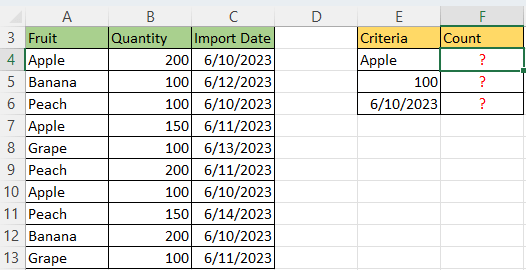
يوضح الجدول أدناه ثلاثة سيناريوهات مختلفة بناءً على المثال السابق لعرض كيفية كتابة المعيار في دالة COUNTIF:
| القيمة المستهدفة | المعيار | الصيغة |
| الخلايا التي تساوي Apple | "Apple" | =COUNTIF(A4:A13,"Apple") |
| الخلايا التي تساوي100 | 100 أو "100" | =COUNTIF(B4:B13,100) |
| الخلايا التي تساوي6/10/2023 | "6/10/2023" | =COUNTIF(C4:C13,"6/10/2023") |
بعد إدخال دالة COUNTIF، اضغط على مفتاح Enter للحصول على النتيجة.

- يجب وضع كلمة أو عدة كلمات أو تاريخ بين علامات اقتباس عند استخدامها كمعيار.
- بدلاً من كتابة المعيار يدويًا، يمكنك استخدام مرجع لأي خلية تحتوي على المعيار وستحصل على نفس النتيجة، مثل: =COUNTIF(C4:C13,E6).
هل تبحث عن طريقة سهلة لعد وتحديد وتمييز الخلايا التي تطابق نصًا معينًا؟ Kutools لـ Excel يوفر لك الحل من خلال ميزة تحديد خلايا محددة! جربها بنفسك عبر تنزيل Kutools لـ Excel وابدأ فترة تجريبية مجانية لمدة30 يومًا.

عد إذا كانت الخلايا تحتوي على نص محدد (تطابق جزئي)
إذا كنت ترغب في عد الخلايا التي تحتوي على نصوص معينة، يمكن لدالة COUNTIF مساعدتك أيضًا باستخدام أحرف البدل.
أحرف البدل:
- علامة الاستفهام (?) تطابق أي حرف واحد، على سبيل المثال، L??? تعثر على "Lisa" و"Lucy".
- النجمة (*) تطابق صفر أو أكثر من أي نوع من الأحرف، على سبيل المثال، *cy تعثر على "Lucy" و"Nancy".
- العلامة الموجّهة (~) هي "حرف الهروب"، عند وضعها قبل حرف بدل (مثل ~*,~?,~*)، يتم التعامل مع حرف البدل كحرف عادي، على سبيل المثال، ~* تعثر على "*".
في هذا القسم، سنأخذ مثالاً على عد مرات ظهور النص الذي يبدأ بحرف "L" في العمود A3:A13.
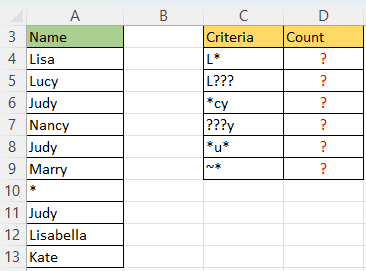
وهنا نقدم قائمة بالسيناريوهات الشائعة التي قد تواجهها بناءً على المثال، مع المعايير المناسبة التي يجب استخدامها في دالة COUNTIF، بالإضافة إلى الصيغ المطلوبة.
| القيمة المستهدفة | المعيار | الصيغة |
| الخلايا التي تبدأ بـ L | "L*" | =COUNTIF(A4:A13,"L*") |
| الخلايا التي تبدأ بـ L وتنتهي بأي3 أحرف | "L???" | =COUNTIF(A4:A13,"L???") |
| الخلايا التي تنتهي بـ cy | "*cy" | =COUNTIF(A4:A13,"*cy") |
| الخلايا التي تبدأ بأي3 أحرف وتنتهي بـ y | "???y" | =COUNTIF(A4:A13,"???y") |
| الخلايا التي تحتوي على الحرف u | "*u*" | =COUNTIF(A4:A13,"*u*") |
| الخلايا التي تساوي * | "~*" | =COUNTIF(A4:A13,"~*") |
بعد إدخال دالة COUNTIF، اضغط على مفتاح Enter للحصول على النتيجة.
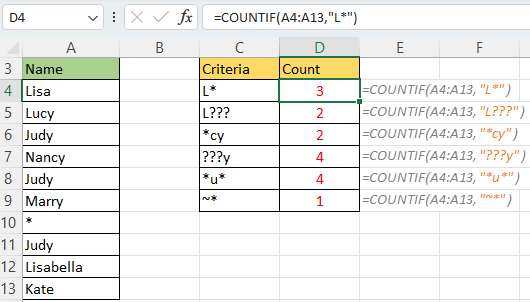
هل ترغب في تمييز خلايا Excel التي تحتوي على نص معين؟ Kutools لـ Excel هو أداتك السرية! ميزة تحديد خلايا محددة ستنجز المهمة بسرعة. اختبر الكفاءة بنفسك عبر تنزيل Kutools لـ Excel - ابدأ فترة تجريبية مجانية لمدة30 يومًا وشاهد إنتاجيتك ترتفع!

عد إذا كانت الخلايا فارغة أو غير فارغة
إذا كان لديك نطاق بيانات كبير وتحتاج إلى عد الخلايا الفارغة أو غير الفارغة بكفاءة، ستكون دالة COUNTIF أداة مفيدة لك.
هنا سنستخدم النطاق A4:A11 كمثال لعد الخلايا غير الفارغة والخلايا الفارغة.

| القيمة المستهدفة | المعيار | الصيغة |
| الخلايا غير الفارغة | "<>" | =COUNTIF(A4:A11,"<>") |
| الخلايا الفارغة | "" | =COUNTIF(A4:A11,"") |
بعد إدخال دالة COUNTIF، اضغط على مفتاح Enter للحصول على النتيجة.

حقق التميز في Excel! مع ميزة تحديد الخلايا غير الفارغة في Kutools لـ Excel، يمكنك عد وتمييز الخلايا غير الفارغة فورًا. جرب Kutools الآن مع فترة تجريبية مجانية لمدة30 يومًا وزد من إنتاجيتك!
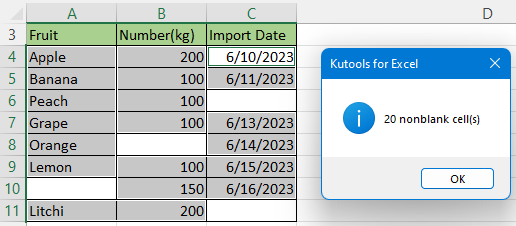
عد إذا كانت الخلايا تحتوي على نصوص أو أرقام فقط
في بعض الأحيان، قد تحتاج إلى عد الخلايا التي تحتوي فقط على سلاسل نصية أو أرقام. في مثل هذه الحالات، تكون دالة COUNTIF مفيدة للغاية.
سنستخدم هنا النطاق A4:A11 كمثال لعد الخلايا التي تحتوي فقط على نص أو فقط على رقم.
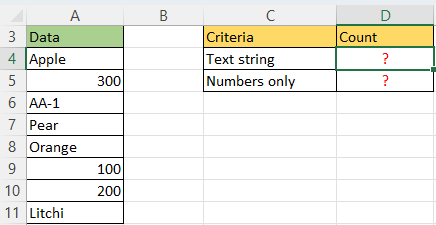
| القيمة المستهدفة | المعيار | الصيغة |
| الخلايا التي تحتوي على سلسلة نصية | "*" | =COUNTIF(A4:A11,"*") |
| الخلايا التي تحتوي على أرقام فقط | "<>"&"*" | =COUNTIF(A4:A11,"<>"&"*") |
بعد إدخال دالة COUNTIF، اضغط على مفتاح Enter للحصول على النتيجة.
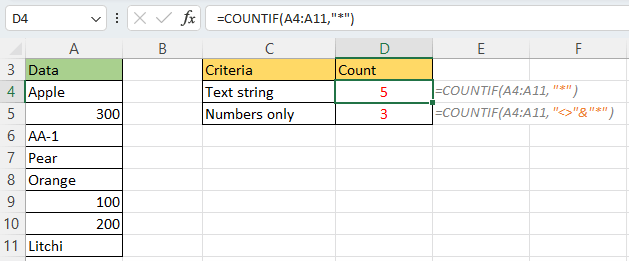
عد إذا كانت الأرقام أكبر من/أقل من/تساوي
لعد الخلايا التي تحتوي على قيم في النطاق A4:A13 أكبر من أو أقل من أو تساوي رقمًا معينًا، يمكنك أيضًا استخدام دالة COUNTIF.
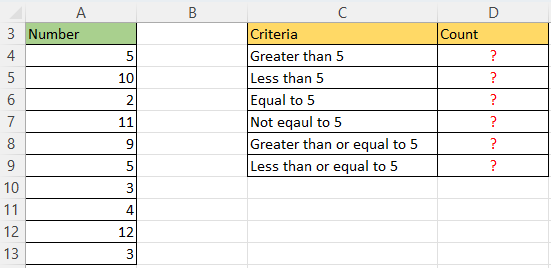
يمكنك ببساطة إضافة العامل المناسب إلى المعيار. يوضح الجدول أدناه العوامل التي يمكنك استخدامها.
| القيمة المستهدفة | المعيار | الصيغة |
| القيم الأكبر من5 | ">5" | =COUNTIF(A4:A13,">5") |
| القيم الأقل من5 | "<5" | =COUNTIF(A4:A13,"<5") |
| القيم التي تساوي5 | "=5" | =COUNTIF(A4:A13,"=5") |
| القيم التي لا تساوي5 | "<>5" | =COUNTIF(A4:A13,"<>5") |
| القيم الأكبر من أو تساوي5 | ">=5" | =COUNTIF(A4:A13,">=5") |
| القيم الأقل من أو تساوي5 | "<=5" | =COUNTIF(A4:A13,"<=5") |
اضغط على مفتاح Enter بعد إدخال صيغة COUNTIF.
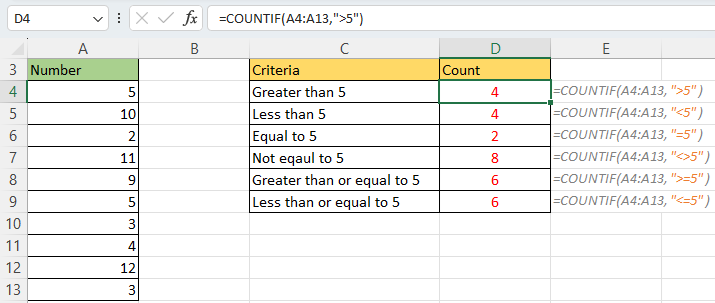
- من المهم ملاحظة أنه في صيغ COUNTIF، يجب دائمًا وضع العوامل مع الأرقام بين علامات اقتباس.
- بدلاً من كتابة المعيار يدويًا، يمكنك استخدام مرجع لأي خلية تحتوي على المعيار وستحصل على نفس النتيجة، مثل: =COUNTIF(A4:A13,C4)، حيث تحتوي C4 على المعيار >5.
عد إذا كانت التواريخ أكبر من/أقل من/تساوي
إذا كنت بحاجة إلى عد الخلايا التي تحتوي على تواريخ أكبر من أو أقل من أو تساوي تاريخًا معينًا، يمكنك استخدام صيغ مشابهة لما ناقشناه سابقًا. تنطبق نفس المبادئ على التواريخ كما هو الحال مع الأرقام. فيما يلي بعض الأمثلة للتوضيح:
| القيمة المستهدفة | المعيار | الصيغة |
| تواريخ أكبر من6/17/2023 | ">6/17/2023"" | =COUNTIF(A4:A13,">6/17/2023")) |
| تواريخ تساوي6/17/2023 | "=6/17/2023" | =COUNTIF(A4:A13,"=6/17/2023") |
| تواريخ أقل من أو تساوي6/17/2023 | "<=6/17/2023" | =COUNTIF(A4:A13,"<=6/17/2023") |
اضغط على مفتاح Enter للحصول على العدد بعد إدخال صيغة COUNTIF.
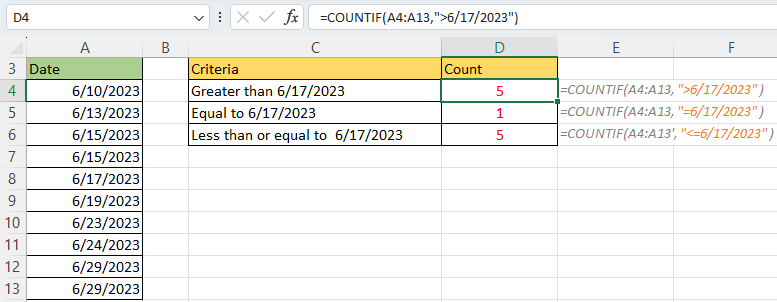
بالإضافة إلى الاستخدامات الشائعة التي ناقشناها، يمكنك الاستفادة من دالة COUNTIF مع بعض دوال التاريخ والوقت في Excel، مثل دالة TODAY، لعد الخلايا بناءً على التاريخ الحالي. يتيح لك ذلك تتبع وعد الخلايا التي تحقق معايير التاريخ الحالي بشكل ديناميكي. فيما يلي بعض الأمثلة على كيفية استخدام دالة COUNTIF مع TODAY():
| القيمة المستهدفة | المعيار | الصيغة |
| تواريخ أكبر من اليوم | ">"&TODAY() | =COUNTIF(A4:A13,">"&TODAY()) |
| تواريخ تساوي اليوم | "="&TODAY()) | =COUNTIF(A4:A13,"="&TODAY()) |
| تواريخ أقل من أسبوع من اليوم | ">"&TODAY()-7 | =COUNTIF(A4:A13,">"&TODAY()-7) |

الاستخدامات المتقدمة لدالة COUNTIF
عد إذا كانت الخلايا تحقق معايير متعددة (أو/و)
في الواقع، لم تُصمم دالة COUNTIF في Excel خصيصًا لعد الخلايا التي تحقق معايير متعددة. في مثل هذه الحالات، يُوصى باستخدام دالة COUNTIFS. ومع ذلك، هناك بعض الحالات التي يمكنك فيها تحقيق النتيجة المطلوبة من خلال دمج عدة دوال COUNTIF في صيغة واحدة.
>> معيار أو (Or)
افترض أنك تريد عد الخلايا التي تساوي "Peach" أو "Apple"، يجب عليك دمج دالتي COUNTIF معًا كما هو موضح أدناه:
=COUNTIF(A4:A11,"Peach")+COUNTIF(A4:A11,"Apple")اضغط على مفتاح Enter للحصول على العدد.
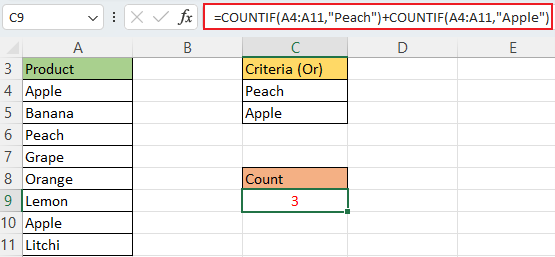
يرجى ملاحظة أنه في هذا السيناريو، نستخدم علامة الجمع (+) لدمج النتائج التي تم الحصول عليها من دالتي COUNTIF. وبالمثل، يمكنك إنشاء صيغة COUNTIF بمعايير متعددة باستخدام نفس الطريقة. إليك مثال على صيغة COUNTIF بثلاثة شروط OR لعد مرات ظهور "Peach" و"Apple" و"Lemon":
=COUNTIF(A2:A9,"Peach")+COUNTIF(A2:A9,"Apple")+COUNTIF(A2:A9,"Lemon")>> معيار و (And)
افترض أنك تريد عد الأرقام الأكبر من5 والأقل من10 في النطاق A4:A11، يمكنك دمج دالتي COUNTIF كما هو موضح في الصورة أدناه:
=COUNTIF(A4:A11,">5")-COUNTIF(A4:A11,">=10")اضغط على مفتاح Enter للحصول على العدد.
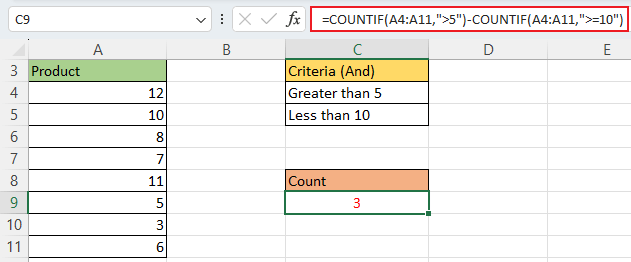
يرجى ملاحظة أنه في هذا السيناريو، نستخدم علامة الطرح (-) لدمج النتائج التي تم الحصول عليها من دالتي COUNTIF.
عد إذا كانت الخلايا تحتوي على قيم فريدة أو مكررة
إذا كنت ترغب في عد القيم الفريدة أو القيم المكررة في النطاق A3:A13، يمكنك أيضًا استخدام دالة COUNTIF.
الخطوة1: تحديد ما إذا كانت كل قيمة فريدة أو مكررة
- في العمود المجاور للقيم التي ترغب في عدها، استخدم الصيغة أدناه لتحديد ما إذا كانت القيمة فريدة أو مكررة، نعم تشير إلى أن القيمة مكررة، لا تعني أن القيمة فريدة.
=COUNTIF($A$4:$A$13,A4)>1 - اضغط Enter على المفتاح ثم انقر نقرًا مزدوجًا على مقبض التعبئة (المربع الأخضر الصغير في الزاوية اليمنى السفلى لأول خلية نتيجة)، وستظهر جميع النتائج.
الخطوة2: عد القيم الفريدة أو القيم المكررة
- لعد القيم الفريدة، يرجى استخدام الصيغة أدناه
=COUNTIF(B4:B13,"FALSE") - لعد القيم المكررة، يرجى استخدام الصيغة أدناه
B4:B13 هو العمود المساعد الذي استخدمت فيه الصيغة في الخطوة1.=COUNTIF(B4:B13,"TRUE")
ثم اضغط Enter على المفتاح للحصول على النتيجة.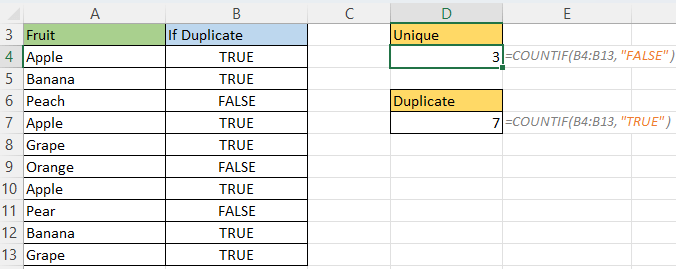
إذا كنت تفضل عدم حفظ الصيغ، يمكنك الاستفادة من ميزة عدد القيم الفريدة في Kutools لـ Excel. بنقرتين فقط، يمكنك الحصول على العدد الذي تحتاجه. بالإضافة إلى ذلك، يوفر Kutools لـ Excel مجموعة واسعة من الصيغ التي تتيح لك إجراء حسابات متقدمة بكفاءة وسهولة.
قم بتنزيل Kutools لـ Excel واحصل على فترة تجريبية مجانية لمدة30 يومًا
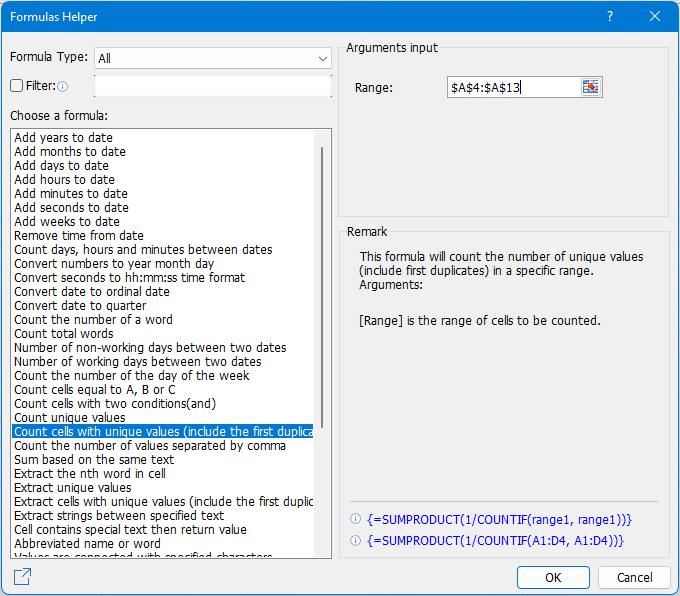
COUNTIF – ملاحظات وبعض النقاط الهامة
دالة COUNTIF غير حساسة لحالة الأحرف.
تتطلب دالة COUNTIF نطاقًا فعليًا، ولا يمكنك استبداله بمصفوفة.
لا تدعم دالة COUNTIF النطاقات غير المتجاورة، ولا تسمح صيغتها بتحديد خلايا فردية متعددة كمعامل أول. إذا كنت ترغب في العد ضمن عدة نطاقات، يمكنك استخدام مجموعة من عدة دوال COUNTIF كما يلي:
=COUNTIF(A2:A10,">0") + COUNTIF(B3,">0") + COUNTIF(C2:C5,">0").قد تُرجع دالة COUNTIF نتائج غير صحيحة عند استخدامها لمطابقة سلاسل نصية أطول من255 حرفًا.
تُرجع دالة COUNTIF خطأ #VALUE عند الإشارة إلى مصنف آخر مغلق.
أفضل أدوات الإنتاجية لمكتب العمل
عزز مهاراتك في Excel باستخدام Kutools لـ Excel، واختبر كفاءة غير مسبوقة. Kutools لـ Excel يوفر أكثر من300 ميزة متقدمة لزيادة الإنتاجية وتوفير وقت الحفظ. انقر هنا للحصول على الميزة الأكثر أهمية بالنسبة لك...
Office Tab يجلب واجهة التبويب إلى Office ويجعل عملك أسهل بكثير
- تفعيل تحرير وقراءة عبر التبويبات في Word، Excel، PowerPoint، Publisher، Access، Visio وProject.
- افتح وأنشئ عدة مستندات في تبويبات جديدة في نفس النافذة، بدلاً من نوافذ مستقلة.
- يزيد إنتاجيتك بنسبة50%، ويقلل مئات النقرات اليومية من الفأرة!
جميع إضافات Kutools. مثبت واحد
حزمة Kutools for Office تجمع بين إضافات Excel وWord وOutlook وPowerPoint إضافة إلى Office Tab Pro، وهي مثالية للفرق التي تعمل عبر تطبيقات Office.
- حزمة الكل في واحد — إضافات Excel وWord وOutlook وPowerPoint + Office Tab Pro
- مثبّت واحد، ترخيص واحد — إعداد في دقائق (جاهز لـ MSI)
- الأداء الأفضل معًا — إنتاجية مُبسطة عبر تطبيقات Office
- تجربة كاملة لمدة30 يومًا — بدون تسجيل، بدون بطاقة ائتمان
- قيمة رائعة — وفر مقارنة بشراء الإضافات بشكل منفرد
جدول المحتويات
- فيديو: دالة COUNTIF
- دالة COUNTIF: الصيغة والمعاملات
- الاستخدامات الأساسية لدالة COUNTIF
- الخلايا التي تحتوي على نص محدد
- الخلايا التي تحتوي على نص محدد
- الخلايا الفارغة أو غير الفارغة
- النصوص أو الأرقام فقط
- الأرقام الأكبر من/الأقل من/المساوية لـ
- التواريخ الأكبر من/الأقل من/المساوية لـ
- الاستخدامات المتقدمة لدالة COUNTIF
- مع معايير متعددة (أو/و)
- القيم الفريدة أو المكررة
- COUNTIF – ملاحظات وبعض النقاط الهامة
- مقالات ذات صلة
- أفضل أدوات الإنتاجية المكتبية
- التعليقات